究其C窗体标题不能修改的原因
公众号文章不能改标题

公众号文章不能改标题随着社交媒体的普及,公众号已经成为了很多人获取信息和传递信息的渠道。
但是,对于公众号文章的标题修改,却引发了许多争议。
一些人认为修改标题是很正常的事情,但是也有人认为这样做是不妥当的。
为什么有人要修改标题?在公众号运营的过程中,文章标题的重要性不言而喻。
好的标题能够吸引更多读者点击、阅读甚至转发。
而一些公众号运营者在发布文章后可能会发现,原本的标题与内容并不相符,或是需要优化标题的内容和表现形式,那么这时候就会考虑修改标题。
在这种情况下,修改标题可以使文章更符合读者的观感和阅读习惯,也能提高文章的点击率和阅读量。
此外,对于一些公众号运营者而言,他们还会修改标题来追求更高的收益和曝光率。
有些文章的标题可能比较“刺眼”,但却很容易吸引人去点击,这些文章通常会被放在公众号的头条位置,从而获得更多的曝光量和阅读量。
在这种情况下,修改标题成为一种快速获取曝光和收益的手段。
为什么不能改标题?然而,对于读者而言,修改标题并不是一件好事。
文章标题是读者了解文章内容的第一步,如果标题和文章内容不相符,读者就会感到迷惑。
而长期以来,许多公众号会在发布后将标题进行修改,这会给读者带来一定的困扰和误导。
另外,一些公众号会通过修改标题来刷阅读量、骗取点击量等,这种做法不仅令人失望,而且也可能引发道德争议。
事实上,针对公众号文章不能改标题的问题,微信官方也已经明确规定:公众号文章发布后,不得随意修改标题和封面图片,否则就会受到处罚。
微信公众平台认为,文章发布之后标题和封面图片就不能再随意更改,否则会对读者产生误导和困扰,这违背了以用户为中心的原则。
同时,如果大量进行文章标题和封面图片的随意修改,也会影响公众号文章的阅读体验和品牌形象。
结语综上所述,公众号文章不能改标题是一个不容忽视的问题。
对于公众号运营者而言,他们需要充分考虑到读者的阅读体验,从而尽可能不去修改文章标题。
而对于读者而言,他们也需要注意到标题可能被修改的情况,以免被误导和困惑。
Word不能修改编辑的方法和解决办法
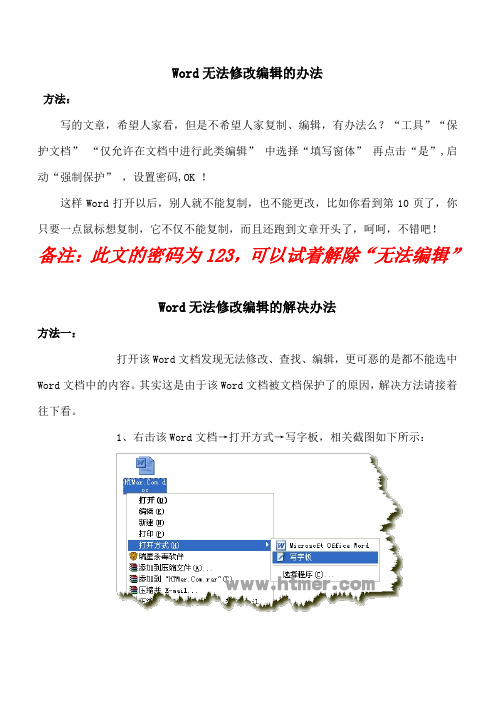
Word无法修改编辑的办法方法:写的文章,希望人家看,但是不希望人家复制、编辑,有办法么?“工具”“保护文档”“仅允许在文档中进行此类编辑”中选择“填写窗体”再点击“是”,启动“强制保护”,设置密码,OK !这样Word打开以后,别人就不能复制,也不能更改,比如你看到第10页了,你只要一点鼠标想复制,它不仅不能复制,而且还跑到文章开头了,呵呵,不错吧!备注:此文的密码为123,可以试着解除“无法编辑”Word无法修改编辑的解决办法方法一:打开该Word文档发现无法修改、查找、编辑,更可恶的是都不能选中Word文档中的内容。
其实这是由于该Word文档被文档保护了的原因,解决方法请接着往下看。
1、右击该Word文档→打开方式→写字板,相关截图如下所示:2、点击写字板中的文件菜单→另存为→文件类型选择为RTF文档,然后取个文件名,保存即可(注意:保存的时候不要忘记把文件名名后面的.doc去掉),相关截图如下所示:3、然后再用Word软件打开该文件就可以进行正常的编辑操作了4、最后再将你编辑好的文档再另存为Word文档即可说明:其实在上面第一步中,如果文档用写字板打开后能够进行编辑的话,可以直接将里面的内容复制出来就可以了。
方法二:(简单有效)启动word文档,新建一个空白文档,执行“插入文件”命令,打开“插入文件”对话框,定位到需要解除保护的文档所在的文件夹,选中该文档,单击“插入”按钮,将加密保护的文档插入到新文档中,文档保护会被自动撤销。
方法三:打开文档后,将其另存为XML文件,然后用UltraEdit(或者EditPlus,下载华军里搜索一下就行了)这个编辑软件打开刚刚存储的XLM文件,查找<w:documentProtection……w:unprtectPassword="******"/>,这个“******"是可变的。
只需要找到这段文字,然后删掉<w……/>这一段,保存退出,即可解除文档的密码保护。
word文档中的目录的字体不能修改的完美解决办法

具体方法见最后!!!Thanks for surrounding Gods!!20160508发现一个03word(doc)转换过来的docx文档无法批量自动修改word自动生成的目录的字体,这个字体强制与对应标题的字体一致,注意可以改变字号、颜色、倾斜、加粗等,但是无法从一种字体改为另一种字体,比如无法宋体改为黑体,目录中的字体只能与标题一致。
虽然可以修改对应级别目录样式的字体,但是在word 目录中,对应的字符字体仍然跟关联的标题一致。
如下图,“目录1”样式字体已改为“方正姚体”,但是在目录中一级标题显示的字体仍然是“仿宋_GB2312”。
这个问题在网络上很多人都问过,但是没人给出一个好的解决方案。
发现一个退而求其次的方法:第一步:选中某个级别的目录样式,比如“目录1”,右键,选择所有n个实例第二步:在“样式”栏中最上方点击“全部清除”,可以看到所有目录中的一级标题都变为正文文本的样式,且处于被选中的状态第三步:趁着所有一级标题都处于被选中的状态,立即点击“样式”栏中的“目录1”样式,发现所有一级标题都按照“目录1”的样式设置显示了。
第四步:同样的方法修改目录中其他级别标题的字体。
小结:这个方法有一个缺点,就是每次更新目录时,如果选择更新全部目录,那么各级标题的字体就又恢复成跟正文中各级标题字体格式相同。
发现,我新建一个10版的word(docx),是不存在上面说的这个问题的。
修改完各级目录的样式后,文档中的各级目录自动更换字体。
奇怪!!!太幸运,彻底发现问题解决了问题,原因在于:文档正文中用户认为修改了各级标题的格式(字体、大纲级别等),使其与它的样式的格式无法对应,比如我遇到的这个文本中,正文中一级标题的样式是“正文”,显然“正文”的大纲级别是“正文文本”,而这个文档的作者把正文中的一级标题的大纲级别认为改为了1,当我把正文中所有一级标题的的样式改为“标题1”,使文本中大纲级别为1的所有标题与其样式的大纲级别相同,当我修改样式栏中“目录1”的字体设置,文档目录中的一级标题的字体就会随着“目录1”中的字体设置自动更新了,而不会锁定为与正文中对应标题的字体相同。
字体不能调整的原因
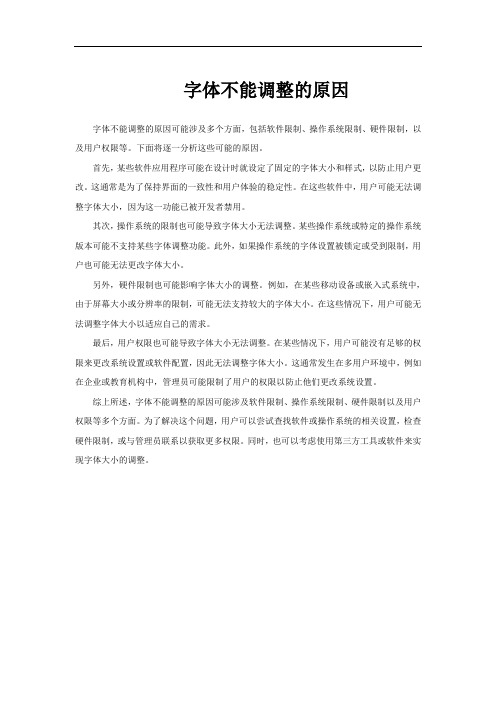
字体不能调整的原因
字体不能调整的原因可能涉及多个方面,包括软件限制、操作系统限制、硬件限制,以及用户权限等。
下面将逐一分析这些可能的原因。
首先,某些软件应用程序可能在设计时就设定了固定的字体大小和样式,以防止用户更改。
这通常是为了保持界面的一致性和用户体验的稳定性。
在这些软件中,用户可能无法调整字体大小,因为这一功能已被开发者禁用。
其次,操作系统的限制也可能导致字体大小无法调整。
某些操作系统或特定的操作系统版本可能不支持某些字体调整功能。
此外,如果操作系统的字体设置被锁定或受到限制,用户也可能无法更改字体大小。
另外,硬件限制也可能影响字体大小的调整。
例如,在某些移动设备或嵌入式系统中,由于屏幕大小或分辨率的限制,可能无法支持较大的字体大小。
在这些情况下,用户可能无法调整字体大小以适应自己的需求。
最后,用户权限也可能导致字体大小无法调整。
在某些情况下,用户可能没有足够的权限来更改系统设置或软件配置,因此无法调整字体大小。
这通常发生在多用户环境中,例如在企业或教育机构中,管理员可能限制了用户的权限以防止他们更改系统设置。
综上所述,字体不能调整的原因可能涉及软件限制、操作系统限制、硬件限制以及用户权限等多个方面。
为了解决这个问题,用户可以尝试查找软件或操作系统的相关设置,检查硬件限制,或与管理员联系以获取更多权限。
同时,也可以考虑使用第三方工具或软件来实现字体大小的调整。
word不能编辑怎么办

word不能编辑怎么办如果Microsoft Word 无法编辑,可能是由于多种原因引起的问题。
以下是一些可能的解决方法,你可以尝试逐一排查:1. 检查文档保护:首先,确保文档没有受到保护或加密,这可能会限制编辑权限。
打开文档时,你可能需要输入密码来解锁。
2. 检查只读模式:有时,Word文档会以只读模式打开,这样你无法编辑。
你可以查看文档标题栏是否显示"只读" 或"受保护视图",如果是的话,尝试退出只读模式。
3. 编辑权限:确保你有足够的权限来编辑文档。
如果文档是共享的或保存在网络位置,可能需要管理员或文件所有者的授权来进行编辑。
4. 软件更新:检查你的Microsoft Word 是否是最新版本。
有时,升级到最新版本可以解决许多问题,包括编辑问题。
5. 尝试打开其他文档:如果只有特定文档无法编辑,尝试打开其他文档,看看是否也有相同的问题。
这有助于确定是否是软件问题还是文档本身的问题。
6. 关闭和重新打开Word:有时,关闭并重新打开Word 可以解决临时性的问题。
尝试关闭Word,然后重新打开文档。
7. 修复安装:如果Word 多次出现问题,你可以尝试修复或重新安装Office 套件,这有助于修复潜在的软件问题。
8. 使用另一台电脑:如果你有另一台计算机可用,尝试在另一台计算机上打开同一文档,看看是否也存在编辑问题。
这有助于排除计算机特定的问题。
9. 联系Microsoft 支持:如果以上方法都无法解决问题,可以尝试联系Microsoft 官方支持,他们将提供专业的帮助和指导。
总之,Microsoft Word 无法编辑可能是由于多种原因引起的问题,包括文档保护、只读模式、编辑权限、软件问题等。
通过逐一排查这些问题,你有望解决编辑问题。
希望这些建议对你有所帮助。
word无法更改内容

word无法更改内容
Word无法更改内容。
在使用Word编辑文档时,有时候会遇到无法更改内容的情况,
这可能会给我们带来一些困扰。
下面就让我们来看看Word无法更改
内容的几种常见情况及解决方法。
首先,有时候我们在编辑Word文档时,可能会发现鼠标无法选
中文本进行修改。
这可能是因为文档受到了保护,或者是文档的格
式不支持编辑。
解决这个问题的方法很简单,只需要取消文档的保
护或者将文档另存为支持编辑的格式即可。
其次,有时候我们在编辑Word文档时,会遇到文本无法删除或
者无法添加新的内容的情况。
这可能是因为文档的内容受到了限制,或者是文档的权限设置不正确。
要解决这个问题,我们可以尝试修
改文档的权限设置,或者将文档复制到一个新的文档中进行编辑。
另外,有时候我们在编辑Word文档时,会遇到文本格式混乱或
者排版错误的情况。
这可能是因为文档的格式不兼容,或者是文档
的样式设置不正确。
要解决这个问题,我们可以尝试调整文档的格
式或者样式设置,或者将文档转换为另一种格式进行编辑。
总的来说,解决Word无法更改内容的问题并不困难,只需要我们找准问题所在,然后采取相应的解决方法即可。
希望以上内容能帮助到大家,让大家在使用Word编辑文档时能够更加顺利地进行操作。
CAD图纸无法编辑修改怎么回事?

CAD制图工作中,遇到了这样一个难题,CAD图纸无法编辑修改怎么回事?出现这个问题,可能有以下几种原因导致的,CAD图纸被设置成只读格式、CAD 中图层被锁定、多个CAD图形合并了等。
今天我就和大家一起讨论分析一下该如何解决这一问题。
演示操作如下:CAD图纸被加密了我们启动迅捷CAD编辑器专业版,点击菜单栏里的【文件-打开】选项,在弹出的【打开图形】弹窗里找到加密的图纸。
这时候会弹出【密码】提示窗口,提示我们输入加密的密码(需要得知加密密码才可以操作),然后点击【确定】按钮,即可打开加密的CAD图纸。
然后我们可以对该CAD图纸文件进行需要对修改编辑,完成后直接点击菜单栏里的【保存为】按钮。
这时候会弹出【图形另存为】的弹窗,在弹窗右侧我们取消勾选【密码保护】,之后寻找合适的位置保存好修改好的CAD图纸即可。
CAD图纸被设置成只读格式CAD图纸文件被设置为只读格式,为了让CAD图纸被保护进而使其不会轻易进行编辑修改。
我们在桌面上找到只读格式的CAD图纸,鼠标右击选择【属性】栏,在弹出的窗口里切换至“常规”页面,然后取消勾选【只读】选项,点击“确定”按钮。
之后我们就可以正常的使用CAD软件打开该CAD图纸进行修改编辑了。
CAD图纸中图层被锁定如果CAD图纸中有些图层被锁定了,那么该图层中的CAD图形也不可以修改编辑。
我们启动迅捷CAD编辑器标准版,打开需要修改编辑的CAD图纸,切换到【查看器】页面,点击CAD绘图设置栏里的【图层】按钮。
在弹出的【图层】窗口里,我们找到被锁定的图层进行解锁,然后该CAD 图纸就可以进行任意图层图形的修改编辑了。
多个CAD图形合并了若是CAD图纸文件中多个图形合并成一个整体了,那么也无法对其中的某个图形细节进行编辑修改。
我们启动迅捷CAD编辑器标准版,打开需要修改编辑的CAD图纸,在绘图框中移动光标框选出需要分解的CAD合并图形。
然后切换到【编辑器】页面,选择工具栏中的【分解】按钮,之前框选出的CAD合并图形就分解成一个个的CAD图形了。
- 1、下载文档前请自行甄别文档内容的完整性,平台不提供额外的编辑、内容补充、找答案等附加服务。
- 2、"仅部分预览"的文档,不可在线预览部分如存在完整性等问题,可反馈申请退款(可完整预览的文档不适用该条件!)。
- 3、如文档侵犯您的权益,请联系客服反馈,我们会尽快为您处理(人工客服工作时间:9:00-18:30)。
百度文库 - 让每个人平等地提升自我
1
究其C#窗体标题不能修改的原因
(张宗杰)
说明:本实验在同事鲁桥柱老师的帮忙下完成,在此特别感谢他,祝他身体健康,工作顺利。
一、问题
用Visual Studio创建了一个窗体,名称为Form1,如图所示:
我们可以通过修改窗体的Text属性来改变窗体的标题。
但是,如何在窗体加载事件中来修改窗体的标题呢?
以下代码演示了在窗体加载事件中修改窗体的标题:
运行后的效果为:(this代表当前对象,要调用当前对象的成员就用this.成员名)
百度文库 - 让每个人平等地提升自我
2
不知道大家有没有试过下面的方式:
用Visual Studio运行该程序,会得到这样的效果:
根本就没有改变窗体的标题。这是为什么呢?
二、原因
百度文库 - 让每个人平等地提升自我
3
因为任何程序的入口都是main函数,C#也不例外。我们打开项目中的这个文件,以下是它
的代码:
程序(new Form1())已经为窗体类Form1创建了一个对象了(我们假设该对象的名字是kk),
同时每个窗体类都会有Load事件(这样对象也就有该Load事件了),那么在kk这个对象
的Load事件中再写如下代码就会有问题:
fm这个对象只能为它的窗体对象修改Text属性,它创建的窗体的标题已经改成“软件编程”
了,因为没有显示该窗体,所以看不到。我们对这段稍做修改:
在Visual Studio中运行,会看到如下效果:
百度文库 - 让每个人平等地提升自我
4
因为调试出错,所以窗体没显示。但是我们运行Visual Studio生成的可执行文件,会出现
这种情况:
这时,我们点击继续,会出现如下效果:
百度文库 - 让每个人平等地提升自我
5
总共生成了37个窗体(因为在Load事件中不段的递归调用了Show方法),并且有36个
窗体的标题都改成了我们要求的“软件编程”。
三、总结
一个类可以创建很多个对象,但是对象之间不能互相修改属性,例如人类,有个属性叫性别,
有2个对象张三(男的)和李燕(女的),你不能用张三这个对象去修改李燕这个对象的属性
性别。
